Philips Webcam User Manual
Browse online or download User Manual for Accessories communication Philips Webcam. Philips Webcam Manual del usuario
- Page / 34
- Table of contents
- BOOKMARKS


- Philips FunCam 1
- Introducción 2
- Philips FunCam DMVC 300K 2
- Contenido 3
- 1. Generalidades 4
- Precauciones de seguridad 5
- Copyright 5
- Contenido del embalaje 6
- 2. Inicio rápido 7
- ESPAÑOL8 8
- ESPAÑOL 9 9
- ESPAÑOL10 10
- ESPAÑOL 11 11
- ESPAÑOL12 12
- 4. Instalación 13
- ESPAÑOL14 14
- Conexión de la cámara al PC 15
- ESPAÑOL16 16
- Recarga de la batería 17
- Toma de fotos 18
- ESPAÑOL 19 19
- Grabación de un vídeo 20
- ESPAÑOL 21 21
- ESPAÑOL22 22
- ESPAÑOL 23 23
- 6. Uso de las aplicaciones 24
- Philips VLounge 24
- Video Chat 25
- ESPAÑOL26 26
- ESPAÑOL 27 27
- ESPAÑOL28 28
- 7. Resolución de problemas 29
- 8. Especificaciones técnicas 30
- 9. Información importante 31
- Renuncia 31
- Directrices de desecho 32
- Requisitos del sistema 32
- Renuncia de garantía 32
- Limitación de daños 32
- 10. Línea de ayuda 33
- 11. Garantía 34
Summary of Contents
Instrucciones de usoPhilips FunCamDMVC300K_Fun_04 Spa.1.qxd 25-03-2004 12:42 Pagina 1
> Si la transferencia se ha completado, aparecerá la siguiente pantalla.Notas:- Si la pantalla ‘Philips FunCam’ no aparece, inicie ‘Philips Photo M
3.Visión general del funcionamiento1 Orificio para correaPermite conectar una correa para colgar o un enganche de cintura.2 DisparadorPermite tomar fo
10 Soporte de escritorioPermite colocar la cámara durante:- la (re)carga de las pilas; - el uso de la cámara como cámara de PC; y- la transferencia/vi
4. InstalaciónInstalación del software de la cámaraEl software suministrado sólo funciona con PC que usen los sistemas operativos Microsoft®Windows®98
4 Haga clic en ‘Iniciar la instalación’ para empezar la instalación.Nota: Si trabaja con el sistema operativo Windows XP, continúe con el proceso de i
Conexión de la cámara al PC1 Asegúrese de ejecutar en primer lugar el CD de instalación, antes de conectar la cámara alPC.2 Encienda el PC.3 Conecte e
Selección del modo de baja resoluciónLa configuración predeterminada es VGA (modo de alta resolución). En el modo ,la cámara toma fotos de tamaño CIF
Recarga de la batería 1 Asegúrese de que la cámara está apagada.2 Encienda el PC.3 Enchufe el conector USB del cable USB/de micrófono al puerto USB de
5. Funcionamiento de la cámaraEncendido y apagado de la cámara• Mantenga pulsado el botón Mode durante dos segundos para encender la cámara.> Se oy
Configuración del disparador automático1 Asegúrese de que la cámara está encendida.2 Pulse el botón Mode hasta que aparezca en pantalla.3 Pulse el dis
ESPAÑOL2IntroducciónPhilips FunCam DMVC 300KLa Philips FunCam DMVC 300K que ha adquirido está fabricada de acuerdo con los más altosestándares, lo que
4 Pulse el disparador antes de cinco segundos.> La cámara toma tres fotos consecutivas de forma automática.>Oirá una señal acústica cada vez que
3 Pulse el disparador para entrar en el modo de borrado de la última imagen.> Oirá una señal acústica indicando que la cámara está en modo de borra
Transferencia de fotos y fragmentos de vídeo al PC1 Asegúrese de que el PC está encendido y de que ha instalado ‘Herramientas de FunCam’y ‘Philips Pho
> Si la transferencia se ha completado, aparecerá la siguiente pantalla.Nota: Si la pantalla ‘Philips FunCam’ no aparece, inicie ‘Philips Photo Man
6. Uso de las aplicacionesPhilips VLoungeNota: Asegúrese de que el PC esta ejecutando Microsoft®Windows®98 SE, ME, 2000 o XP y deque ha ejecutado el C
Video ChatMicrosoft®NetmeetingMicrosoft®NetMeeting permite comunicarse con otros por Internet o la intranet local.Para iniciar un videochat:1 Inicie N
Para responder a una llamada entrante:1 Seleccione ‘Automatically Accept Calls’ (Aceptar llamadas automáticamente) o acéptelasmanualmente.2 Cuando apa
2 Si utiliza ‘Philips Photo Manager’ por primera vez, haga clic en el icono ‘Search’ (Buscar)de la barra de herramientas si la búsqueda de fotos y gra
3 Haga clic en ‘Devices’ (Dispositivos) para seleccionar la fuente de audio o vídeo quedesea utilizar.4 Active ‘Preview’ (Vista previa) en el menú Opt
7. Resolución de problemasSi surge algún problema, compruebe en primer lugar los puntos detallados acontinuación. Si no puede solucionar un problema s
ContenidoIntroducción ...2 1. Genera
8. Especificaciones técnicasResolución de imagen ...
9. Información importanteRenunciaPhilips no garantiza de ninguna forma este material, incluidas, pero no limitadas a, las garantíasimplícitas de comer
Directrices de desechoPhilips presta especial atención a aspectos medioambientales clave con la producciónde dispositivos de la forma más ecológica po
10. Línea de ayudaAyudaSi tiene alguna pregunta sobre la Philips FunCam, póngase en contacto con nuestra línea deayuda para obtener asistencia. Consul
Guarantee certificateGarantiebewijsCertificado de garantiaGarantibevisCertificat de garantieCertificado de garantiaGarantibevisGarantiescheinCe
9. Información importante ...31-32Renuncia...
1. Generalidades• Lea atentamente las siguientes instrucciones y consérvelas para futuras consultas. •También puede resultar útil tener las instruccio
Contenido del embalajeCompruebe que la caja de la Philips FunCam contiene los siguientes elementos,que le facilitarán la configuración y el uso de la
2. Inicio rápidoInstalación1 Desconecte todos los dispositivos USB (excepto el teclado USB y el ratón USB).2 Coloque el CD-ROM de instalación en la un
Carga1 Encienda el PC.2 Asegúrese de ejecutar en primer lugar el CD-ROM de instalación, antes de conectar lacámara al PC.3 Enchufe el conector USB del
Transferencia de fotos y fragmentos de vídeo al PC1 Asegúrese de que el PC está encendido y de que ha instalado ‘Herramientas de FunCam’y ‘Philips Pho
More documents for Accessories communication Philips Webcam


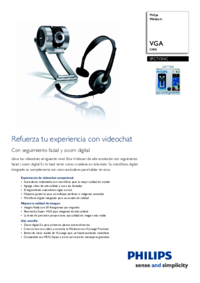


























 (24 pages)
(24 pages)


 (106 pages)
(106 pages)







Comments to this Manuals